PS日系小清新色调
PS日系照片教程

原图
效果
详细教程
1、添加一个纯色填充层,颜色代码 #112787,设置图层混合模式为差值,不透
明度为 36%
确定后的效果
2、添加一个渐变填充层,渐变设置为从蓝色到透明的渐变,确定后设置图
层的混合模式为柔光,不透明度为 59%
确定后的效果
3、添加一个可选颜色调整层,调整红色
可选颜色黄色
可选颜色绿色
可选颜色青色
可选颜色蓝色
可选颜色白色
可选颜色中性色
可选颜色黑色
确定后的效果
4、添加一个曲线调整层,参数设置如图
确定后的效果
5、添加一个色阶调整层,参数设置如图
确定后的效果
6、继续添加一个可选颜色调整层,调整红色
可选颜色黄色
可选颜色绿色
可选颜色青色
可选颜色洋红
可选颜色白色
可选颜色中性色
可选颜色黑色
确定后的效果
7、添加一个曲线调整层,参数如图
确定后的效果
8、添加一个色相饱和度调整层,参数如图
9、添加一个曲线调整层,参数如图
确定后的效果
10.、添加一个纯色填充层,颜色代码:#b3b3b3,图层混合模式为正片叠底,
不透明度 22%
确定后,完成最终效果如下。
巧用photoshop森系小清新人像调色方法
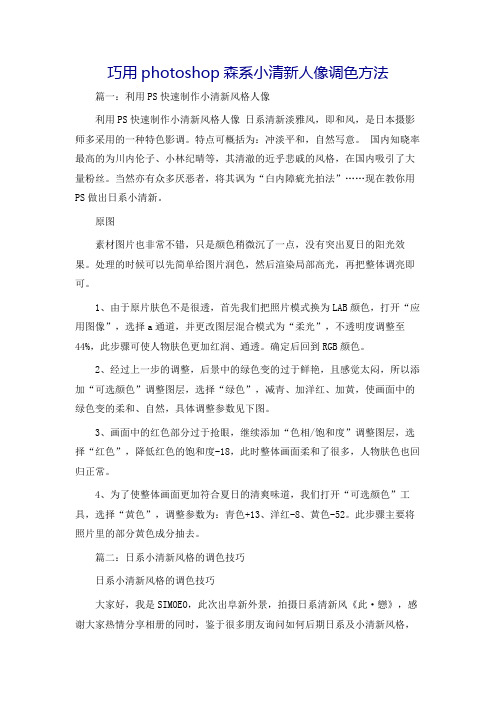
巧用photoshop森系小清新人像调色方法篇一:利用PS快速制作小清新风格人像利用PS快速制作小清新风格人像日系清新淡雅风,即和风,是日本摄影师多采用的一种特色影调。
特点可概括为:冲淡平和,自然写意。
国内知晓率最高的为川内伦子、小林纪晴等,其清澈的近乎悲戚的风格,在国内吸引了大量粉丝。
当然亦有众多厌恶者,将其讽为“白内障疵光拍法”……现在教你用PS做出日系小清新。
原图素材图片也非常不错,只是颜色稍微沉了一点,没有突出夏日的阳光效果。
处理的时候可以先简单给图片润色,然后渲染局部高光,再把整体调亮即可。
1、由于原片肤色不是很透,首先我们把照片模式换为LAB颜色,打开“应用图像”,选择a通道,并更改图层混合模式为“柔光”,不透明度调整至44%,此步骤可使人物肤色更加红润、通透。
确定后回到RGB颜色。
2、经过上一步的调整,后景中的绿色变的过于鲜艳,且感觉太闷,所以添加“可选颜色”调整图层,选择“绿色”,减青、加洋红、加黄,使画面中的绿色变的柔和、自然,具体调整参数见下图。
3、画面中的红色部分过于抢眼,继续添加“色相/饱和度”调整图层,选择“红色”,降低红色的饱和度-18,此时整体画面柔和了很多,人物肤色也回归正常。
4、为了使整体画面更加符合夏日的清爽味道,我们打开“可选颜色”工具,选择“黄色”,调整参数为:青色+13、洋红-8、黄色-52。
此步骤主要将照片里的部分黄色成分抽去。
篇二:日系小清新风格的调色技巧日系小清新风格的调色技巧大家好,我是SIMOEO,此次出阜新外景,拍摄日系清新风《此·戀》,感谢大家热情分享相册的同时,鉴于很多朋友询问如何后期日系及小清新风格,决定再次为大家写点东西,不过此次绝不敢称为教程,仅作交流,与各位摄友及前辈探讨。
众所周知,如今的大众摄影界已经进入数码时代,那么“后期”也理所应当地成为了摄影一道不可或缺的工序,我个人是绝对反对所谓的“原片直出”的,因为数码照片与胶片还是有所不同,即使是顶级高端的数码单反相机,各项参数设置正确,得到的数码照片曝光也不是完全正确的。
日本日系色PS调色教程
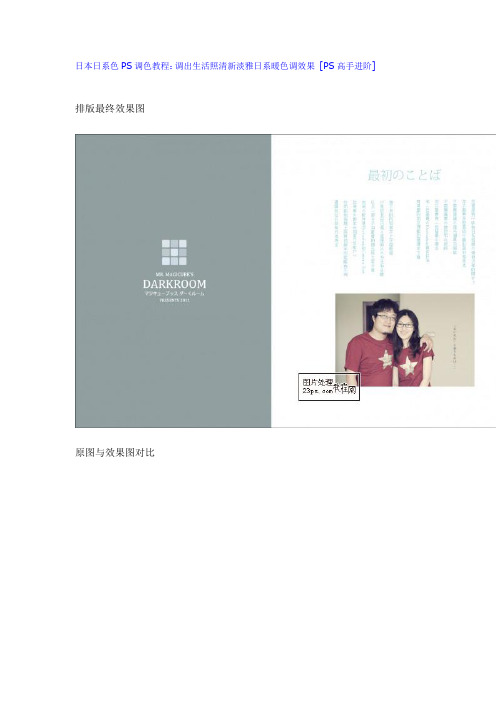
日本日系色PS调色教程:调出生活照清新淡雅日系暖色调效果[PS高手进阶]排版最终效果图原图与效果图对比一、将原始图片拖入PhotoShop视窗,图片自动在Camera Raw中打开,按照正常的视觉要求进行简单的画面裁剪和参数调节,本张照片是尼康D50+50mm f1.8镜头拍摄的,详细参数见右上角EXIF信息,此照为导入PS后的初始默认状态。
二、使用左上角的竖直工具和裁剪工具进行构图调整,调整色调、对比度,稍稍提升曝光度,降低自然饱和度,增加锐化程度,调节完成后,点击打开图像即可在PS中将图像打开。
三、基本调整。
在PS中打开图片后,先再次进行构图,将人物向左移动,将右侧墙壁以外的部分去除,画面左边墙壁以外的内容去除,目的是让画面中的内容尽量少,没有繁杂不必要的物品影响整体画面的布局。
使用液化工具,对人物的面部和身形进行简单的调整,幅度不宜过大,否则看起来会很别扭,如果有喜欢给人物去斑磨皮,那在这一步就应该处理完成,接下的工作只涉及调节画面的颜色和明暗。
在接下来即将要开始的调色工作之前,在此时就应该想好图片调色的大致方向,本图是生活照,画面内容简单,颜色构成也简单,所以比较适合调节成清新淡雅的、带有感觉的风格。
四、锐化图像。
复制背景图层,使用滤镜—其它—高反差保留,将半径设为合理数值,将此图层的混合模式设为:强光,这一步的目的是锐化图像。
为刚刚使用了高反差保留滤镜的图层添加蒙版,设置当前前景色为纯黑色,背景色为纯白色(快捷键D),将高反差保留图层蒙版填充为前景色黑色。
使用橡皮擦工具,将想要体现锐化效果的画面部分对应的蒙版擦成白色,例如人物五官、发丝、衣服等位置,其它不需要使用锐化的部分保持蒙版的黑色状态。
当图层的蒙版位置为纯黑色时,当前图层的对应部分完全透明,当图层的蒙版位置为纯白色时,当前图层的对应部分完全不透明,当蒙版为彩色时,以当前的灰度等经计算图层透明度。
若常得锐化程度不够,则可将高反差保留图层直接复制即可提升锐化程度,若觉得锐化程度过高,可直接降低高反差保留图层的透明度。
日本日系色PS调色教程

日本日系色PS调色教程:调出生活照清新淡雅日系暖色调效果[PS高手进阶]排版最终效果图原图与效果图对比一、将原始图片拖入PhotoShop视窗,图片自动在Camera Raw中打开,按照正常的视觉要求进行简单的画面裁剪和参数调节,本张照片是尼康D50+50mm f1.8镜头拍摄的,详细参数见右上角EXIF信息,此照为导入PS后的初始默认状态。
二、使用左上角的竖直工具和裁剪工具进行构图调整,调整色调、对比度,稍稍提升曝光度,降低自然饱和度,增加锐化程度,调节完成后,点击打开图像即可在PS中将图像打开。
三、基本调整。
在PS中打开图片后,先再次进行构图,将人物向左移动,将右侧墙壁以外的部分去除,画面左边墙壁以外的内容去除,目的是让画面中的内容尽量少,没有繁杂不必要的物品影响整体画面的布局。
使用液化工具,对人物的面部和身形进行简单的调整,幅度不宜过大,否则看起来会很别扭,如果有喜欢给人物去斑磨皮,那在这一步就应该处理完成,接下的工作只涉及调节画面的颜色和明暗。
在接下来即将要开始的调色工作之前,在此时就应该想好图片调色的大致方向,本图是生活照,画面内容简单,颜色构成也简单,所以比较适合调节成清新淡雅的、带有感觉的风格。
四、锐化图像。
复制背景图层,使用滤镜—其它—高反差保留,将半径设为合理数值,将此图层的混合模式设为:强光,这一步的目的是锐化图像。
为刚刚使用了高反差保留滤镜的图层添加蒙版,设置当前前景色为纯黑色,背景色为纯白色(快捷键D),将高反差保留图层蒙版填充为前景色黑色。
使用橡皮擦工具,将想要体现锐化效果的画面部分对应的蒙版擦成白色,例如人物五官、发丝、衣服等位置,其它不需要使用锐化的部分保持蒙版的黑色状态。
当图层的蒙版位置为纯黑色时,当前图层的对应部分完全透明,当图层的蒙版位置为纯白色时,当前图层的对应部分完全不透明,当蒙版为彩色时,以当前的灰度等经计算图层透明度。
若常得锐化程度不够,则可将高反差保留图层直接复制即可提升锐化程度,若觉得锐化程度过高,可直接降低高反差保留图层的透明度。
日漫效果,通过PS轻松把日常拍的照片调出日漫的风格

日漫效果,通过PS轻松把日常拍的照片调出日漫的风格有时拍到好看满意的照片,却在后期上不知从何下手,相信很多同学们都有这个感觉,有时有了调色思路,却又不会了,比如我们很喜欢日,日漫的效果,那么我们应该如何做呢?本篇教程就教同学们调出日漫的效果,整个教程比较简单,但是一定要动手做才可以,具体通过教程来学习一下吧。
效果图:素材:1、首先,打开S,导入素材背景图片,并CTRL+J将贝一份素材背景图片:2、然后执行滤镜一模糊一特殊模糊:3、具体参数如图所示,可根据自己的素材图片来调节图片太大数值就需要越大,图片小那么数值就调小,根据图片大小调可以看预览,感觉差不多就可以了4、再执行滤镜一滤镜库一绘画涂抹,参数根据图片大小调,可看预览里的效果5、日漫比较偏蓝色调,我们可以添加一个纯色图层:颜色就选择深点的蓝色,更改其混合模球为“柔光”,并适当降低透明度给予一定的蓝色色调就可以了:6、网上直接找一张蓝天白云的图片,然后保存到桌面上,再将图片直接选中拖入到图层中,网上找的可能会不清晰,但不影响我们的效果,将图片按照处理照片的方法先进行模糊,然后再进行滤镜中的绘画涂抹效果数值可以根据图片效果进行调节,下面截图上的是我已经处理过的7、将调整好的蓝天白云图片颜色模式更改为叠加模式如序号1所示,然后调整不适明度如序号2所示,这县调整不通明度是为了让蓝天不那么突兀,与照片融和调经完不透明度之后我们给蓝天加上一个涂层蒙版序号3,把多余的部分给擦除让它与照片更加的融合。
8、最后一步了,如果觉得颜色不够艳丽饱和的话,我们直接按快捷键ctrl+shift+alt+E盖印出一个完整的图层,然后点击滤镜中的Camera Raw滤镜数值根据图片情况微调就好,可以参考一下截图上的数值,调整完点击确定最后目漫风的照片就完成啦,记得保存哦~完成:可以试试最其他的照片:是不是很简单呢,相信你已经学会了,快把自己拍的照片调出日漫的感觉吧。
PS调出日系清新色调

PS调出日系清新色调先看效果对比图:
原图素材:
效果图:
1、打开照片素材,复制一层;
2、创建色阶调整图层,提亮整体效果,数值如图:
3、创建色彩平衡调整图层,添加整体黄调,数值如图:
4、创建曲线调整图层,数值如下:
5、创建色相/饱和度调整图层,为照片加重色调,数值如图:
6、创建颜色填充调整图层,颜色值为#cc9900,模式为柔光,不透明度为19%;
7、创建颜色填充调整图层,颜色值为#000033,模式为差值,不透明度为14%;
8、复制颜色填充调整图层,该模式为排除;
9、创建可选颜色调整图层,数值如图:
10、创建颜色填充调整图层,色值为#e7b401,模式为柔光,不透明度5%;
11、盖印所有图层,创建曲线调整图层,数值如图:
12、加上制图ID,完成效果,如图:。
PS简单四步调出淡雅恬静的日系清新色调色教程
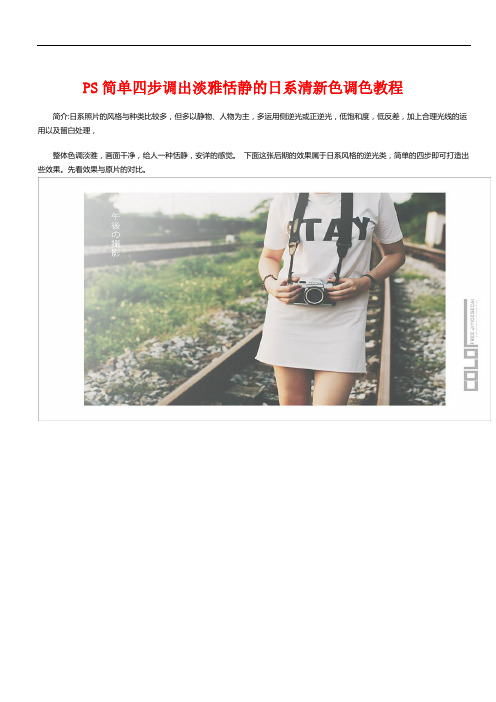
PS简单四步调出淡雅恬静的日系清新色调色教程
简介:日系照片的风格与种类比较多,但多以静物、人物为主,多运用侧逆光或正逆光,低饱和度,低反差,加上合理光线的运用以及留白处理,
整体色调淡雅,画面干净,给人一种恬静,安详的感觉。
下面这张后期的效果属于日系风格的逆光类,简单的四步即可打造出些效果。
先看效果与原片的对比。
第一步:调整整体色调及环境色
用曲线调整整体色调及环境色,暗部适当提亮,高光适当压暗,中间调与暗部和中间调与高光的中间点适当控制,目的是缩小反差.
选红通道,将暗部点往右拉,增加暗部绿色成份.
第二步:降低饱和度
用一个黑白渐变映射调整层,填充度30%,降低饱和度.
第三步:打造过曝的效果
添加一个曲线调整层,提亮中间调,适当提亮暗部,略压低高光,使片子略呈现过曝的现象.
第四步:打造侧逆光效果
最后加边框,文字,完成最终效果!。
Photoshop调出日系小清新田野艺术女生照片
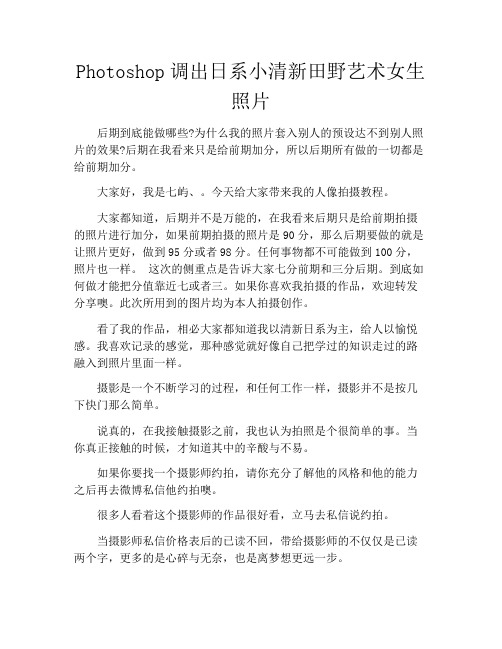
Photoshop调出日系小清新田野艺术女生照片后期到底能做哪些?为什么我的照片套入别人的预设达不到别人照片的效果?后期在我看来只是给前期加分,所以后期所有做的一切都是给前期加分。
大家好,我是七屿、。
今天给大家带来我的人像拍摄教程。
大家都知道,后期并不是万能的,在我看来后期只是给前期拍摄的照片进行加分,如果前期拍摄的照片是90分,那么后期要做的就是让照片更好,做到95分或者98分。
任何事物都不可能做到100分,照片也一样。
这次的侧重点是告诉大家七分前期和三分后期。
到底如何做才能把分值靠近七或者三。
如果你喜欢我拍摄的作品,欢迎转发分享噢。
此次所用到的图片均为本人拍摄创作。
看了我的作品,相必大家都知道我以清新日系为主,给人以愉悦感。
我喜欢记录的感觉,那种感觉就好像自己把学过的知识走过的路融入到照片里面一样。
摄影是一个不断学习的过程,和任何工作一样,摄影并不是按几下快门那么简单。
说真的,在我接触摄影之前,我也认为拍照是个很简单的事。
当你真正接触的时候,才知道其中的辛酸与不易。
如果你要找一个摄影师约拍,请你充分了解他的风格和他的能力之后再去微博私信他约拍噢。
很多人看着这个摄影师的作品很好看,立马去私信说约拍。
当摄影师私信价格表后的已读不回,带给摄影师的不仅仅是已读两个字,更多的是心碎与无奈,也是离梦想更远一步。
我很开心你能看到这里,接下来我会从一组照片的前期和后期去证明一组好看的照片并不是按几下快门那么简单。
这次我会以最近拍摄的一组稻田主题的照片做示范一组照片。
关于后期后期到底能做哪些?为什么我的照片套入别人的预设达不到别人照片的效果?后期在我看来只是给前期加分,所以后期所有做的一切都是给前期加分。
在我看来后期可以做以下几个方面: 1、调色,让你的照片更加吸引人;2、修正,拍摄时有的构图并不是那么完美,需要二次构图,或者照片中有其他不想要的因素需要去掉;3、磨皮、液化,佳能的相机在拍摄时由于镜头焦段的原因会把人拍胖,所以后期要做的就是让照片正常化;4、排版后期能做的不仅仅是这些,更多的需要根据具体照片来做。
ps日系调色教程
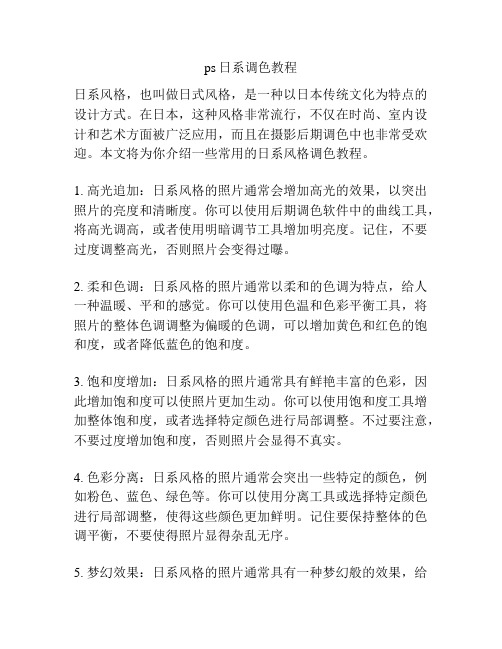
ps日系调色教程日系风格,也叫做日式风格,是一种以日本传统文化为特点的设计方式。
在日本,这种风格非常流行,不仅在时尚、室内设计和艺术方面被广泛应用,而且在摄影后期调色中也非常受欢迎。
本文将为你介绍一些常用的日系风格调色教程。
1. 高光追加:日系风格的照片通常会增加高光的效果,以突出照片的亮度和清晰度。
你可以使用后期调色软件中的曲线工具,将高光调高,或者使用明暗调节工具增加明亮度。
记住,不要过度调整高光,否则照片会变得过曝。
2. 柔和色调:日系风格的照片通常以柔和的色调为特点,给人一种温暖、平和的感觉。
你可以使用色温和色彩平衡工具,将照片的整体色调调整为偏暖的色调,可以增加黄色和红色的饱和度,或者降低蓝色的饱和度。
3. 饱和度增加:日系风格的照片通常具有鲜艳丰富的色彩,因此增加饱和度可以使照片更加生动。
你可以使用饱和度工具增加整体饱和度,或者选择特定颜色进行局部调整。
不过要注意,不要过度增加饱和度,否则照片会显得不真实。
4. 色彩分离:日系风格的照片通常会突出一些特定的颜色,例如粉色、蓝色、绿色等。
你可以使用分离工具或选择特定颜色进行局部调整,使得这些颜色更加鲜明。
记住要保持整体的色调平衡,不要使得照片显得杂乱无序。
5. 梦幻效果:日系风格的照片通常具有一种梦幻般的效果,给人一种出现在虚幻世界的感觉。
你可以使用深度模糊工具或者添加轻微的光晕效果,使得照片具有柔和的边缘和模糊的背景。
记住要适度使用这些效果,否则照片会显得过于虚幻。
总结起来,要创建一个日系风格的照片,需要注意以下几点:增加高光,调整色调为柔和的暖色调,增加饱和度以突出特定的颜色,选择合适的色彩分离来突出某些元素,以及添加梦幻效果来增加照片的神秘感。
希望这些调色教程能够帮助你创造出符合日系风格的照片。
小清新,通过PS调出樱花少女日系色调
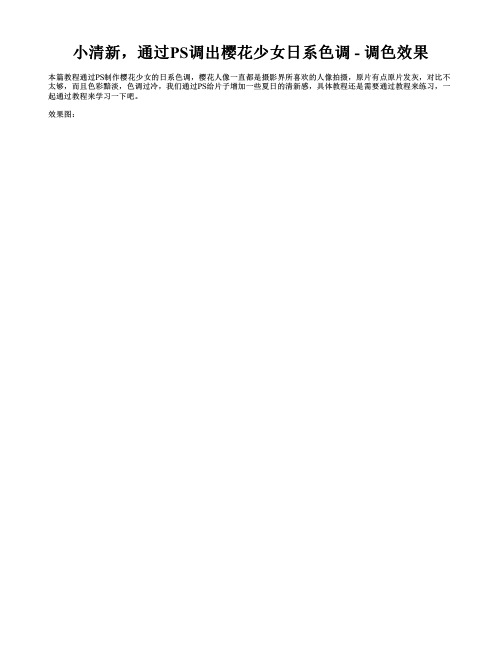
小清新,通过PS调出樱花少女日系色调 - 调色效果
本篇教程通过PS制作樱花少女的日系色调,樱花人像一直都是摄影界所喜欢的人像拍摄,原片有点原片发灰,对比不太够,而且色彩黯淡,色调过冷,我们通过PS给片子增加一些夏日的清新感,具体教程还是需要通过教程来练习,一起通过教程来学习一下吧。
效果图:
新手学PS请到:
操作步骤:
原片发灰,对比不够,色彩黯淡,色调过冷
调色方向:偏向暖色调,以突出少女感
适当增加色温,色调,使整体色调偏向暖红色
调完的对比:
二、基础调整
度,色彩更鲜艳
调完的对比:
三、曲线调整
调完的对比:
四、HSL调整
色相
降低黄色,绿色色相,使树的颜色偏向暖色,背景更加干净
饱和度
亮度
增加黄色和红色亮度,使肤色更通透
调完的对比:
五、分离色调
高光加红橙色,阴影加蓝色,加强明暗的色调对比
调完的对比:
六、照片滤镜
加一点粉色滤镜,可以调整透明度之后在稍微液化磨皮就可以
调完的对比:
完成:
新手学PS请到:
整个教程就完成了,相信同学们已经掌握樱花人像是如何后期的,还是要练习呀。
更多作品:。
数码拍摄日系小清新的方法ps日系小清新调色教程
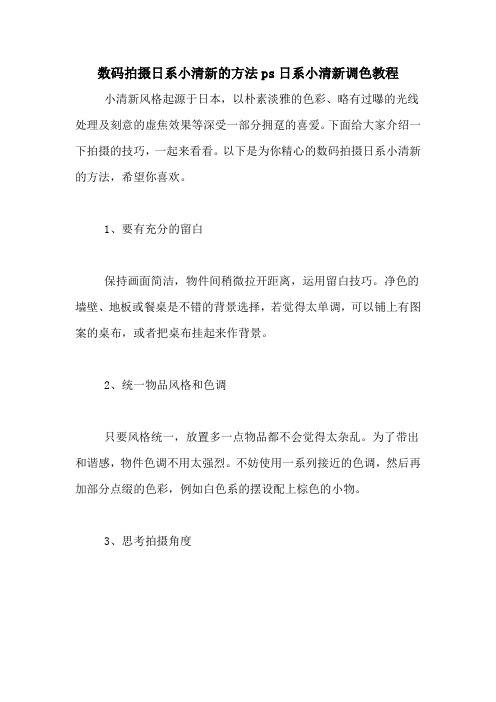
数码拍摄日系小清新的方法ps日系小清新调色教程小清新风格起源于日本,以朴素淡雅的色彩、略有过曝的光线处理及刻意的虚焦效果等深受一部分拥趸的喜爱。
下面给大家介绍一下拍摄的技巧,一起来看看。
以下是为你精心的数码拍摄日系小清新的方法,希望你喜欢。
1、要有充分的留白保持画面简洁,物件间稍微拉开距离,运用留白技巧。
净色的墙壁、地板或餐桌是不错的背景选择,若觉得太单调,可以铺上有图案的桌布,或者把桌布挂起来作背景。
2、统一物品风格和色调只要风格统一,放置多一点物品都不会觉得太杂乱。
为了带出和谐感,物件色调不用太强烈。
不妨使用一系列接近的色调,然后再加部分点缀的色彩,例如白色系的摆设配上棕色的小物。
3、思考拍摄角度从正上方拍摄能展现形状有特色平面的东西;有高度的东西能从斜上方或正面拍摄;近距离拍摄特写局部。
不同角度呈然的感觉也不同。
有需要时可以把物体悬挂起来再拍摄。
4、编造一段小故事摆设不是单纯放好位置,若能借布置使影像带有故事性,那么作品更能增添意境。
每个物件都有它的含意,不妨思考在这个画面中需要用那些物件去表达你想呈现的感觉。
当然你也可以拍摄连续或一系列的照片去说故事。
用中距离视角观察城市通常我们站在在逼仄的建筑间,从街道水平观察城市。
这让人感觉拘束且阴暗。
若要带给一座城市生命,有时摄影师需要寻找一个中距离的角度给人以亲切感。
一天中 __的一段时光便是日落后与月出前的那段。
城市的轮廓仍可见,其间的建筑也闪耀着灯光。
无需俯视,适中的距离仍旧近的足以感受城市。
在任何城市都有可进入的公共餐馆和酒吧可以进入,它可以让你窥见城市的内里。
谷歌地图对于找寻这样的地方很有帮助。
当你去一座城市旅游前,最好花些时间在上面,它可以给你这样的中距离视角。
这张照片在曼哈顿低处的James 酒店拍摄。
广角镜头赋予了作品和城市一种空间感。
走远一点若要真切地看到天际线,有时最好与它保持一定距离。
史丹顿岛轮渡离纽约城有些距离,但是超越了可拍得真切的视角。
日系小清新
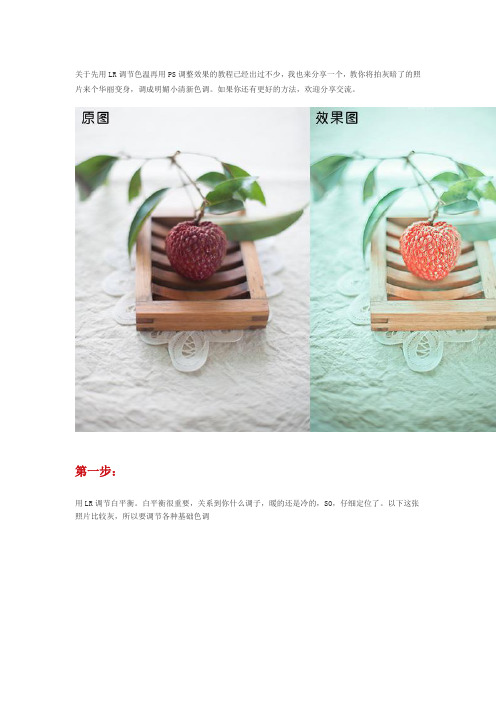
关于先用LR调节色温再用PS调整效果的教程已经出过不少,我也来分享一个,教你将拍灰暗了的照片来个华丽变身,调成明媚小清新色调。
如果你还有更好的方法,欢迎分享交流。
第一步:
用LR调节白平衡。
白平衡很重要,关系到你什么调子,暖的还是冷的,SO,仔细定位了。
以下这张照片比较灰,所以要调节各种基础色调
各种颜色的调整,直到自己满意为止。
这个也没具体标准,我们常说,后期就是要跟自己的感觉走,根据自己的效果需求,所以参数不能照搬哦。
第二步:
调整高光和阴影部分,拉个小暗角,然后LR导出。
第三步:
LR导出的图片放入PS。
可选颜色耐心点,慢慢调,主要是让图片色调明媚起来,因为水果么,总得看着有点食欲才好
在色阶看一下效果
如果还想再靓丽点,可选颜色再调整下,红色减青,绿色加青,黑色减黑,黄色加青减黄。
参数就不放了,这一步完全要跟自己的感觉走,照搬不好哈。
如果上一步满意了,这一步也可以不做
最后稍微锐化,完成。
「ps调色教程」日系青调如何调整呢?

「ps调色教程」日系青调如何调整呢?大家好,我是冯墨风。
很多朋友询问我日式清新风格色调怎么调?那到底什么是日系风呢?话不多说,先欣赏一下日式清新风格是一种什么样的风格吧。
日系青调后期调色日系青调后期调色更多素材+wxgz:冯墨风画面干净日式小清新色调算是用的非常多的色调了,笼统的说起来,小清新风格的色调也是多种多样的。
但是其中也会有各式各样的细微区别。
日系小清新照片有自己的风格特点,让人一眼就能分辨出来。
总结有以下几个特点:1.低饱和2.暗部少3.稍微过曝4.白色区域多5.蓝色偏青6.皮肤色相偏黄今天给大家示范下图的青色调是如何调出来的。
以上是对比图,本期素材+wx:mofengke88先分析一波:人物:整体变白变亮了,皮肤有阳光感,色相几乎没变化。
背景:海天一色,色相变成了青色调,曝光度提升。
说起来简单,做起来该有的步骤也并不会少。
第一步:调整曝光可以看到,曝光力度很大,+色温是因为想让脸上的阳光感出来。
其余的降低广告都是基本操作,目的是为了防止过曝。
经过第一轮的调整,此时照片是下面这样的(因为显示器的缘故,每个人看到的具体效果略有不同)第二步:色相饱和度明度从画面上说,这一步的目的就是两个,肤色和背景所以我把海天蓝色色相调成了青色,皮肤的橙色色相偏黄了一点,同时提升橙色明度,目的是让皮肤更白。
下面是调整完色相饱和度之后的结果,是不是感觉快完成了?还不行,多看看细节。
更多素材和教程+wxgz:冯墨风第三步:分离色调高光黑了青色调,低饱和。
目的是将胳膊的高光加点天光的青蓝色进去。
第四步:校准目的是让肤色更纯,做完这一步就结束。
这是最终效果图,主要要求是曝光和青蓝色色相的控制。
以上!我是冯墨风,如果你也对ps软件后期有兴趣,欢迎关注我。
声明:素材源自于网络,版权归原作所有,仅供学习交流,不做商业用途。
photoshop调色教程调出日系欧美色彩
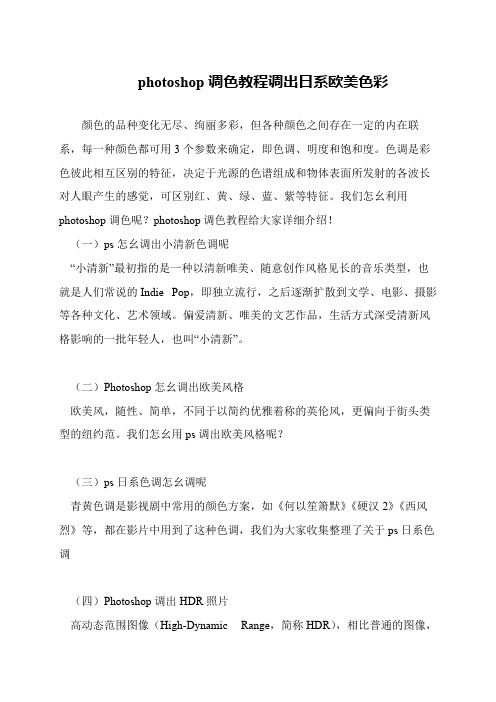
photoshop调色教程调出日系欧美色彩
颜色的品种变化无尽、绚丽多彩,但各种颜色之间存在一定的内在联系,每一种颜色都可用3个参数来确定,即色调、明度和饱和度。
色调是彩色彼此相互区别的特征,决定于光源的色谱组成和物体表面所发射的各波长对人眼产生的感觉,可区别红、黄、绿、蓝、紫等特征。
我们怎幺利用photoshop调色呢?photoshop调色教程给大家详细介绍!
(一)ps怎幺调出小清新色调呢
“小清新”最初指的是一种以清新唯美、随意创作风格见长的音乐类型,也就是人们常说的Indie Pop,即独立流行,之后逐渐扩散到文学、电影、摄影等各种文化、艺术领域。
偏爱清新、唯美的文艺作品,生活方式深受清新风格影响的一批年轻人,也叫“小清新”。
(二)Photoshop怎幺调出欧美风格
欧美风,随性、简单,不同于以简约优雅着称的英伦风,更偏向于街头类型的纽约范。
我们怎幺用ps调出欧美风格呢?
(三)ps日系色调怎幺调呢
青黄色调是影视剧中常用的颜色方案,如《何以笙箫默》《硬汉2》《西风烈》等,都在影片中用到了这种色调,我们为大家收集整理了关于ps日系色调
(四)Photoshop调出HDR照片
高动态范围图像(High-Dynamic Range,简称HDR),相比普通的图像,。
PS调出MM照片好看的淡黄流行色,PS日系色彩调色教程

本教程介绍近期非常流行的日系色彩的调色方法。
教程中作者不仅介绍了调色的方法,同时还加上了自己调色的思路及心得。
这些都是平时看不到的,学习的时候一定要好好消化。
最终效果原图1、融入基色:打开原图素材,新建一个图层填充颜色:#061232,图层混合模式改为“排除”,整体环境基本变为黄色,暗部呈现蓝色(个人心得,颜色排除在所谓的日系色的环境营造中效果感觉不错)。
2、提纯:创建可选颜色调整图层,调整黄,红颜色,参数设置如下图。
调整主要是针对人物肤色;蓝色和黑色部分调整主要是针对眼部,参数设置如下图;中性色的调整是针对整张图的平衡。
3、肤色及窗架的调色:创建色相/饱和度调整图层,参数设置如下图。
红色及黄色主要是让肤色更透亮点,青色就是和谐窗架色。
4、微调:创建可选颜色调整图层,参数设置如下图。
红色和黄色主要是针对肤色,使之更亮。
顺便让环境色调稍亮一点;黑色则是眼部颜色。
5、加朦:创建曲线调整图层,参数设置如下图。
其中RGB曲线是降低对比度的作用,因为一般的日系都是朦胧柔和的感觉。
但这样做的结果便是图显平;蓝通道的曲线是跟人感觉黄色有待你不足,稍微加强一下色调。
6、提亮:创建色阶调整图层,对各通道进行调整,参数设置如下图。
7、加饱和度:创建通道混合器调整图层,参数设置如下图。
操作目的:画面颜色稍微淡了点,加点饱和度。
通道加饱和度,个人感觉不同于色相/饱和度,通道混合器更容易控制,也更精细点,同时还有类似色彩平衡的效果。
8、微调:创建曲线调整图层,参数设置如下图。
9、加对比度及微调:创建可选颜色调整图层,参数设置及效果如下图。
10、收尾:新建一个图层,按Ctrl + Alt + Shift + E 盖印图层。
执行:滤镜 > 锐化> U SM锐化,参数设置如下图。
11、最后加上装饰文字,完成最终效果。
“日系淡雅风格”PS处理技巧(技巧类别)
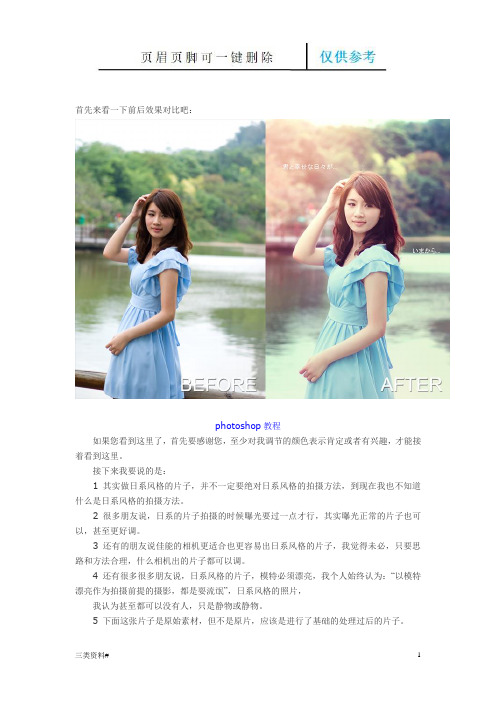
首先来看一下前后效果对比吧:
photoshop教程
如果您看到这里了,首先要感谢您,至少对我调节的颜色表示肯定或者有兴趣,才能接着看到这里。
接下来我要说的是:
1 其实做日系风格的片子,并不一定要绝对日系风格的拍摄方法,到现在我也不知道什么是日系风格的拍摄方法。
2 很多朋友说,日系的片子拍摄的时候曝光要过一点才行,其实曝光正常的片子也可以,甚至更好调。
3 还有的朋友说佳能的相机更适合也更容易出日系风格的片子,我觉得未必,只要思路和方法合理,什么相机出的片子都可以调。
4 还有很多很多朋友说,日系风格的片子,模特必须漂亮,我个人始终认为:“以模特漂亮作为拍摄前提的摄影,都是耍流氓”,日系风格的照片,
我认为甚至都可以没有人,只是静物或静物。
5 下面这张片子是原始素材,但不是原片,应该是进行了基础的处理过后的片子。
5 原始素材不是我拍的,模特我也不认识,是群里的一位朋友上传的素材供大家后期练习的。
6 至于您看到的究竟是不是日系,我自己也不敢肯定....
7 每个步骤我都写了,但是不代表这些步骤是固定的,当然每一步操作的参数更不是固定的,所有的操作都是建立在需求的基础上。
日系小清新人像,用PS就能“做”出来!

日系小清新人像,用PS就能“做”出来!日系小清新人像,是一直颇受欢迎的一类摄影风格。
这种风格贴近生活日常,恬淡轻盈,朴素自然。
其中,最具有代表性的当代日系小清新摄影师之一就是滨田英明(Hideaki Hamada)。
他从 2010 年开始用相机记录自家双胞胎儿子的日常,并发布在图片社交网络 filckr 上,收获了很高的人气。
滨田英明作品相信大家也挺喜欢这种风格的吧?不过,你是否知道“你为什么会喜欢这种风格”呢?当你需要对这种风格进行模仿时,只有笼统的观感“好看”“舒服”可是远远不够的唷~要想对滨田英明的作品进行模仿,我们就得先对它进行更精确的,针对色彩特点的分析,这样才能为我们的后期调色提供正确的思路与方向。
我们以下边这张滨田英明的代表性作品为例:滨田英明作品1. 样片色彩分析首先,是无论什么后期处理方法都必备的第一步:备份图片。
把上图导入到 Photoshop 中,鼠标左键选中“背景”图层,使用快捷键“Ctrl+j”将“背景”复制,得到“图层1”:然后,使用快捷键“Ctrl+i”将“图层1”图层反相,同时把该图层的“不透明度”调到 50%。
这样我们就利用了图层之间的叠加关系,暂时隐藏色度信息,同时将明度调整到了灰阶值为 128 的中灰(灰阶值 0~255 共 256 级,分别与 0%~100% 不透明度对应),目的是为了利用中灰作为底色,可以衬托出更便于观察的颜色。
接着,点击下图左所示的红圈位置,建立“色相/饱和度”的调整图层(下图右),再把色相调到最大值“180”,把色度信息再次显现出来。
最后,使用快捷键“Alt+鼠标左键”点击“色相/饱和度”调整图层与“图层1”图层之间的间隔线,将“色相/饱和度”向下嵌入到相邻的“图层1”之中。
这样,找回的的色度信息只对相邻的“图层1”作用,并且增加了色度信息中的饱和度。
经过这一系列操作,我们把需要分析的照片变成了一种异于日常视觉经验的效果:这么做是为了将明度信息(影调)置于中灰作为观察色度信息(色调)的底色,同时又让照片色彩更好地直观呈现(因为降低了明度对色度的干扰程度,同时又增加了色度本身的显现程度)。
日系小清新婚纱色调原来是这么PS调出来的
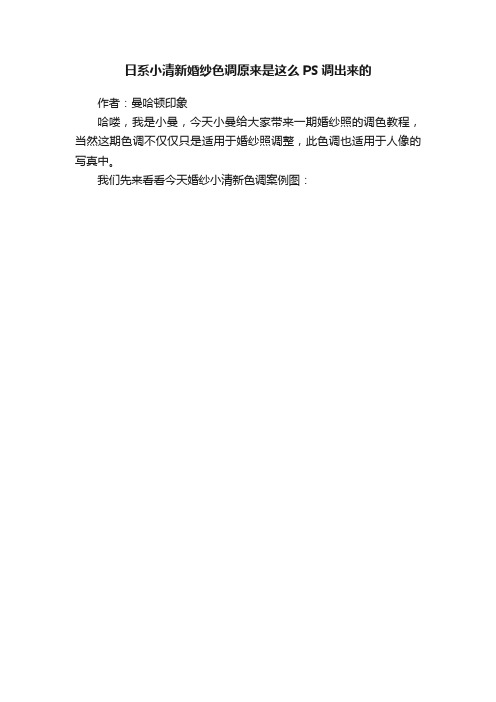
日系小清新婚纱色调原来是这么PS调出来的作者:曼哈顿印象哈喽,我是小曼,今天小曼给大家带来一期婚纱照的调色教程,当然这期色调不仅仅只是适用于婚纱照调整,此色调也适用于人像的写真中。
我们先来看看今天婚纱小清新色调案例图:思路分析首先我们看下这种小清新的色调前期都是很相似的,大多都是逆光脸部拍摄且拍摄环境都是室外采光充足,除此之外,在外景的选择上,背景都是已绿色植被为主,因为绿色,尤其是明亮度很高的绿能营造小清新的感觉,所以前期特点:1.拍摄环境为室外,且光线充足。
2.背景以绿色植被为主,如果能带上天空更好。
后期分析:后期上我们来看看,第一点就是小清新的通用的,曝光、细节充足,给给人一种明亮的感觉,也就是照片整体亮度细节都很高,第二点就是植被的绿色,这种小清新的绿色自然界是不存在的,都是需要后期去调出这种颜色,那么这种绿色植被的特点就是:绿色中黄色较少,且饱和度很低,第三点就是人像的肤色,为了营造通透的皮肤,前期的逆光拍摄很重要,当然也需要配合上后期的肤色调整,肤色的特点:白里透红,这里的白指的是明亮度,红色是指色相。
后期特点:1.曝光、细节充足。
2.植被:绿色为主,且黄色较少,低饱和度。
3.人物肤色:白里透红。
我们看看本期教程案例对比图:黑白灰调整后期的第一个特点就是曝光、细节充足,但是原图还是欠缺曝光的,且一些植被的细节还不是很清晰,所以需要进行以下调整:提高曝光和阴影先让画面中暗的地方亮起来。
同时降低高光和白色,解决过曝的地方。
调整后:提高曝光和阴影会让照片灰色变得更多,所以需要提高清晰度工具和去除薄雾工具来提高画面对比度和清晰度。
调整后:下面就需要去解决色彩问题。
色彩调整选择HSL调整工具,思路2:植被:绿色为主,且黄色较少,低饱和度。
思路3:人物肤色:白里透红。
色相:肤色调整:将肤色的橙色往红色调整。
植被调整:将植被的黄色往绿色方向调整,让植被呈现绿色。
饱和度:植被的颜色是低饱和度的,所以降低黄色和绿色饱和度。
调出深受年轻女孩喜欢的日系清新色调

调出深受年轻女孩喜欢的日系清新色调先简单说说。
日系色调是现在很多摄影师热爱的风格,那种甜美清新可爱的感觉扑面而来,也让深受很多年轻女孩子的热爱,那么今天摄影师ahwin(微信:hanbowen)实例来详细解说,日系色调的后期调整和思路,一起来看看吧。
效果图这是一次比较草率的拍摄,没什么太多想法,只是想拍摄一组校园中清新学生的形象,所以就选择了拥有甜美容貌的模特丹丹童鞋,不过后来调色的成片我也没有想像到会是那样的效果。
原片不过这不重要,重要的是从中学习这种色调的调色方法。
拍摄环节交代首先,是在完全自然光条件下拍摄,这张照片光线角度并不太好,为了保证白色裙子曝光准确,导致模特脸上阴影较重,就像一个郁郁寡欢的老太太。
使用Camera Raw调色完整版的Photoshop软件,会包含转为Raw文件设计的调色工具——Camera Raw,它与另一个软件Lightroom的调色功能类似,可以帮助我们完成为照片定调的工作。
通过这一步,我们要将照片整体的色彩调整到日系清新的框架内。
1、基本这张照片我的白平衡没有做任何调整。
提升对比度、降低了“白色”代表着的高光部分,为了保证不过曝,我将它向左大幅调整。
“黑色”则进行了少许加强。
清晰度可以强化边缘,让照片看上去更有质感,所以提升一些;而饱和度两项都提升较多,以便于达到色彩较为浓重的清新风格。
2、细节这部分很直接,“锐化”90。
3、HSLHSL调节项目将针对几大主要色彩,可以更自由的增减颜色、调整色相、亮度。
针对这张照片,我主要提升了“橙色”的明亮度。
这一点当然是为了提升模特皮肤的亮度,以便弥补原片模特皮肤较暗的不足,调完它之后模特会感谢你的。
4、分离色调我将高光增加了一些淡蓝色,而阴影部分则是增加了橙色,整体饱和度都是提升了15。
为照片蒙上了一层“糖纸”,让画面更有色彩表现力。
5、暗影突出人物很好的方式就是为照片增加暗影,根据情况调节,这里我的参数如图所示,切忌加太多,否则会产生诡异、恐怖的气氛……用lightroom调色后的效果:完成调色进入ps。
- 1、下载文档前请自行甄别文档内容的完整性,平台不提供额外的编辑、内容补充、找答案等附加服务。
- 2、"仅部分预览"的文档,不可在线预览部分如存在完整性等问题,可反馈申请退款(可完整预览的文档不适用该条件!)。
- 3、如文档侵犯您的权益,请联系客服反馈,我们会尽快为您处理(人工客服工作时间:9:00-18:30)。
photoshop制作日系清新生活小品。
1. 复制图层转LAB色(通透的秘诀就在这里哦!)复制图层,图像——模式——LAB色。
2. 用A通道覆盖B通道
选中上面图层,点击通道,复制A通道,粘贴到B通道,把B通道覆盖。
回到图层页面,把上面图层的不透明度调到30%。
3. 可选颜色
新建可选颜色调节层,绿色:洋红-100;青色:青色+100、洋红-100、黄色-100;黄色:黄色+100
4. 通道混合器
新建通道混合器调节层,红通道+103
5. 调整色阶
新建色阶调节层,灰阶数值0.96
6. 可选颜色
新建可选颜色调节层,黄色:青色-100 黄色+100;青色:黑色+60
7. 亮度对比度
新建亮度对比度调节层,亮度20,对比度30
8. 调整曝光度
新建曝光度调节层,曝光度+0.37,然后一张清新日系小景就完成了。
下面来看下对比图吧!。
